windows7系统怎么设置用户账户密码图文教程
摘要:一、点击开始菜单,打开“控制面板”二、在控制面板里找到“用户帐户”选项,点击进入。三、进入用...
一、点击开始菜单,打开“控制面板”
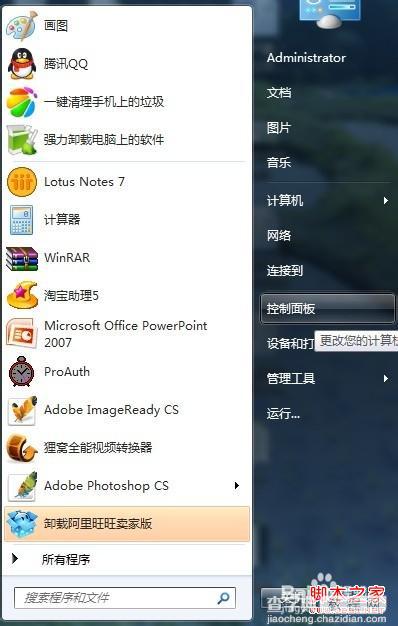
二、在控制面板里找到“用户帐户”选项,点击进入。
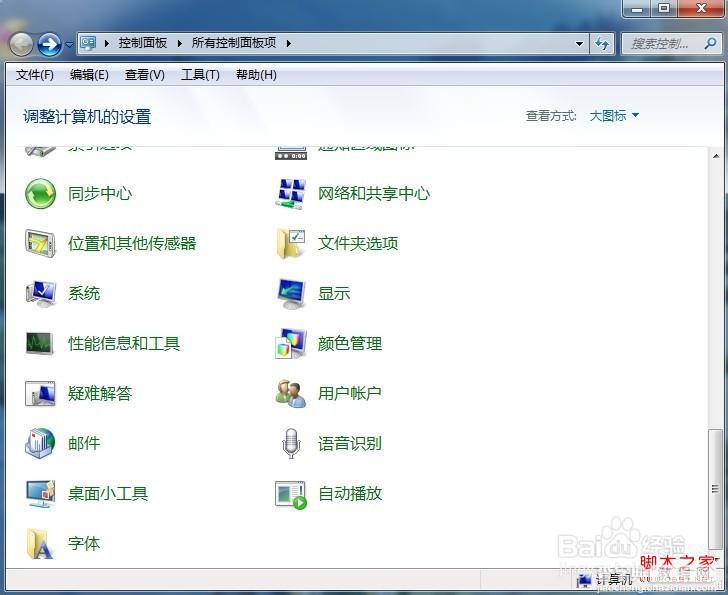
三、进入用户帐户后,会看到“更改用户帐户”下有一个选项为“为您的帐户创建密码”,点击进入。
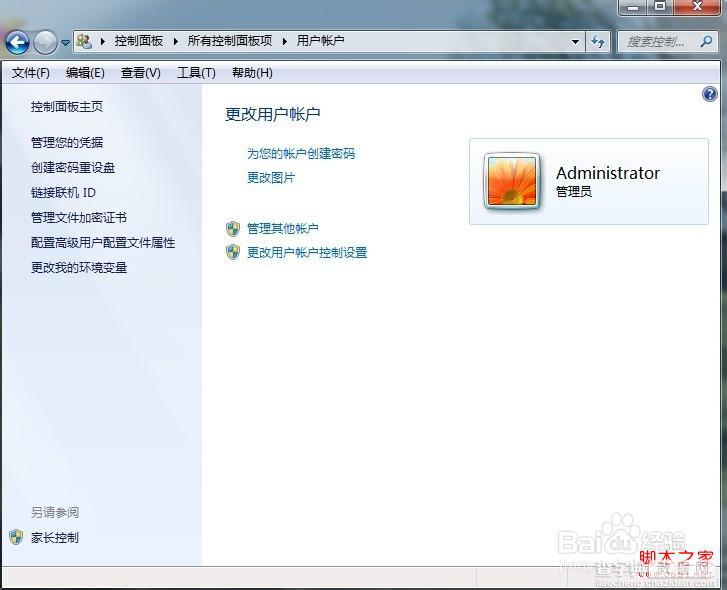
四、进入后出现“为您的帐户创建密码”功能。在“新密码”窗输入你想设置的密码,在“确认新密码”窗,再次输入你所要设置的密码。然后点击“创建密码”按钮。
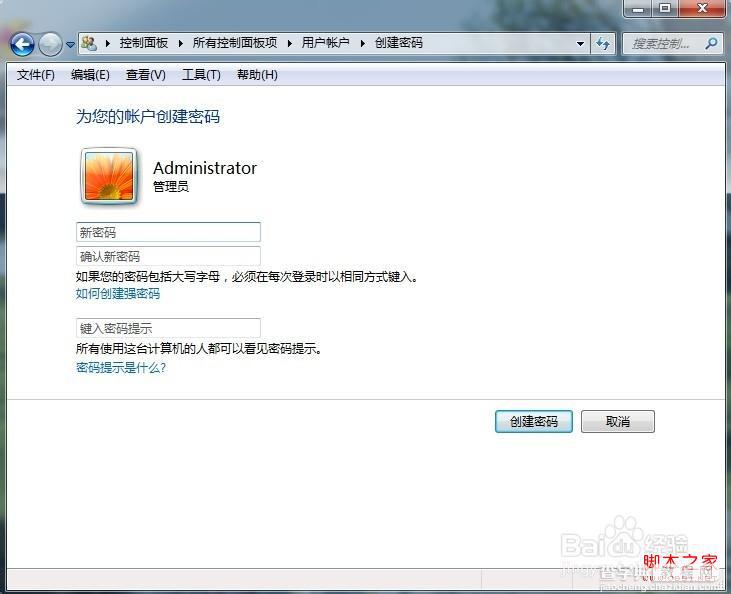
五、创建后将看到“更改用户帐户”项内容已经变为“更改密码”和“删除密码”了。这说明你的密码已经设置成功。
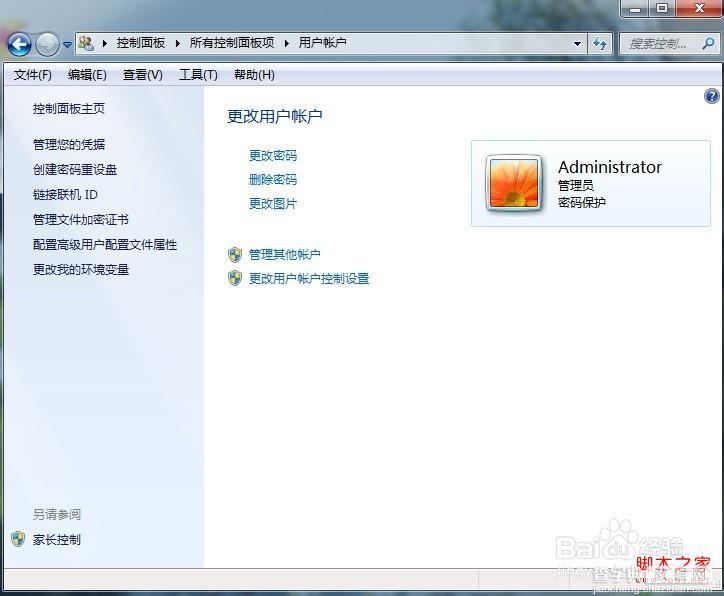
【windows7系统怎么设置用户账户密码图文教程】相关文章:
★ win10系统华硕vm510lj热键无法使用的五种解决方法图文教程
★ windows10系统电脑提示以太网没有有效的ip配置的解决方法图文教程
★ Win10系统如何调整窗口大小 Windows10系统下使用键盘快捷键调整窗口大小的图文教程
★ win10系统dns服务器未响应怎么办 Win10系统dns出错的解决方法图文教程
★ win7系统快捷方式被某应用程序强制关联的原因及解决方法图文教程
